InFocus LP 120 User Manual
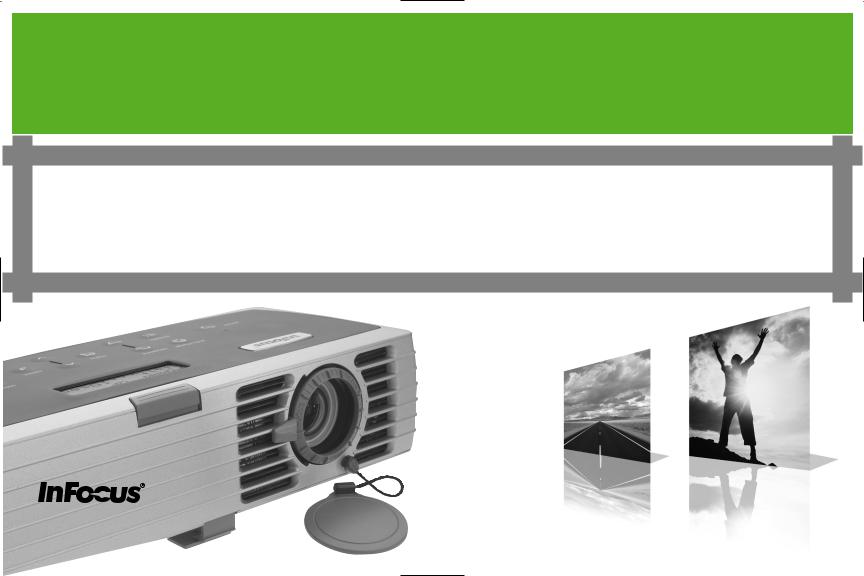
LP®120 PERSONAL PROJECTION. PERFECTED.
USER’S GUIDE

Declaración de conformidad
Fabricante: InFocus Corporation, 27700B SW Parkway Ave. Wilsonville, Oregon 97070 EE.UU.
Oficina Europea: Strawinskylaan 585, 1077 XX Amsterdam, Países Bajos
Declaramos bajo nuestra única responsabilidad que este proyector cumple con las siguientes normas y directivas:
Directiva de compatibilidad electromagnética (EMC) 89/336/EEC, enmendada por 93/68/EEC Compatibilidad electromagnética: EN 55022
EN 55024 EN 61000-3-2 EN 61000-3-3
Directiva de baja tensión 73/23/EEC, enmendada por 93/68/EEC Seguridad: EN 60950: 2000
Junio de 2003
Marcas comerciales
Apple, Macintosh y PowerBook son marcas comerciales o marcas registradas de Apple Computer, Inc. IBM es una marca comercial o una marca registrada de International Business Machines, Inc. Microsoft, PowerPoint y Windows son marcas comerciales o marcas registradas de Microsoft Corporation. Adobe y Acrobat son marcas comerciales o marcas registradas de Adobe Systems Incorporated. InFocus, ProjectorNet y LP son marcas comerciales o marcas registradas de InFocus Corporation.
Advertencia de la Comisión Federal de Comunicaciones (Federal Communications Commision, FCC)
Este equipo ha sido probado y cumple con los límites de un dispositivo digital de clase A, según el apartado 15 de las Normas de la FCC. Dichos límites están diseñados para proporcionar una protección razonable contra interferencias perjudiciales cuando el equipo se opera en un entorno comercial. Este equipo genera, utiliza y puede irradiar energía de radiofrecuencia y, si no se instala y utiliza de acuerdo con el manual de instrucciones, puede provocar interferencia perjudicial en comunicaciones de radio. Su operación en un área residencial puede provocar interferencia perjudicial, en cuyo caso el usuario deberá corregir la interferencia por cuenta propia.
Canadá
Este aparato digital de clase A cumple con la norma ICES-003 canadiense.
Cet appareil numérique de la classe A est conforme à la norme NMB-003 du Canada.
Advertencia sobre el control remoto
Producto de radiación láser clase II; longitud de onda de 650 nm; salida máxima de 1 mW. El control remoto cumple con los requerimientos correspondientes del 21 CFR 1040.10 y 1040.11. El control remoto cumple con los requerimientos correspondientes del 60825 EN 60 825-1: 1994 +A11.
No mire el rayo láser emitido
desde la parte frontal del control remoto.
2

Contenido
Introducción |
5 |
Conexión a una computadora |
6 |
Conexiones requeridas a una computadora |
6 |
Visualización de una imagen de la computadora |
7 |
Primer uso del proyector con Windows 98 |
8 |
Ajuste de la imagen |
10 |
Cómo conectar a un dispositivo de video |
11 |
Visualización de una imagen de video |
12 |
Cómo parar el proyector |
14 |
Cómo solucionar problemas de configuración |
14 |
Uso de los botones del teclado numérico |
22 |
Uso del control remoto |
23 |
Uso del audio |
24 |
Optimización de imágenes de computadora |
25 |
Características de presentación |
25 |
Optimización de imágenes de video |
26 |
Personalización del proyector |
26 |
Uso de los menús |
27 |
Menú Imagen |
28 |
Menú Configuración |
31 |
Mantenimiento |
34 |
Limpieza del lente |
34 |
Reemplazo de la lámpara de proyección |
35 |
Apéndice |
37 |
Accesorios |
37 |
Comportamiento del LED rojo y errores del proyector |
38 |
Si tiene experiencia en la configuración de sistemas de presentación, utilice la tarjeta de Inicio rápido (Quick Setup) incluida en la caja. Para obtener detalles completos sobre cómo conectar y operar el proyector, consulte este Manual de uso. Las versiones electrónicas de esta guía multilingüe del usuario están disponibles en el CD incluido, así como en nuestro sitio Web.
Dicho sitio Web también contiene especificaciones técnicas (una calculadora interactiva del tamaño de la imagen, comandos de activación para computadoras portátiles, salidas de patillas de conectadores, un glosario y la hoja de datos del producto), una tienda virtual para comprar accesorios y una página para el registro en línea. Vea el interior de la tapa posterior para obtener una lista de todos los números de contacto y direcciones de Internet pertinentes.
Consideraciones importantes sobre la operación
No coloque el proyector sobre un mantel de mesa u otro tapete blando que pueda bloquear las ranuras de ventilación. Las ventilaciones de entrada están a lo largo de los laterales izquierdo, frontal y trasero del proyector. Las ranuras de escape de ventilación están a lo largo del lateral derecho del mismo. En el caso improbable de que la lámpara se funda, deseche todos los elementos comestibles que se encuentren en la zona y limpie bien el área a lo largo del lateral derecho del proyector.
No coloque objetos en el área al costado derecho del proyector.
0,6 m (2 pies)
3
4
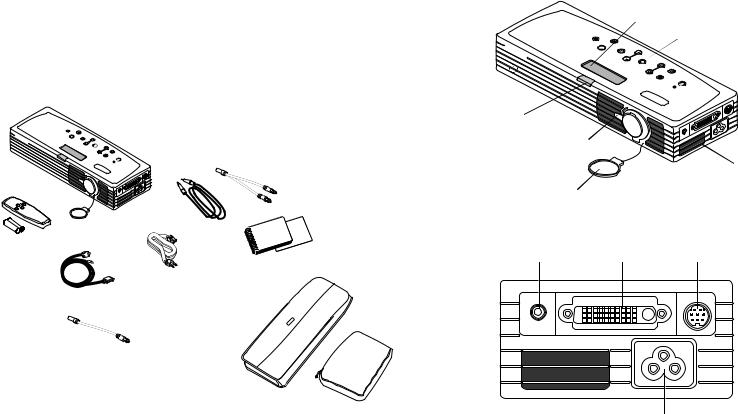
Introducción
Su nuevo proyector digital combina un desempeño admirable con una forma y tamaño especialmente diseñados para los profesionales que viajan. Cabe cómodamente en el bolso de su computadora portátil y se transporta fácilmente al lugar de la presentación. Es fácil de conectar, usar y mantener. Una innovadora ventana de Estado en la parte superior del proyector le proporciona información constante sobre el estado del mismo.
proyector
cable adaptador de audio
tapa del lente* |
cable de audio |
|
control remoto
documentación
cable de |
cable de |
|
alimentación |
||
computadora |
||
adaptador |
||
|
SCART |
|
adaptador de S-video |
|
|
a video compuesto |
cable de S-video |
|
|
||
|
manga protectora |
bolso de accesorios
*La tapa del lente con cuerda de sujeción viene en el bolso de accesorios.
Ate la cuerda al orificio pequeño debajo del lente cuando desembale el proyector.
Componentes y características del proyector
ventana de Estado
teclado numérico
receptor IR para el control remoto
para el control remoto
desenganche del  pie elevador
pie elevador
aumento de lente 
 conectadores
conectadores
tapa del lente |
foco |
audio |
computadora |
S-video |
cable de alimentación
5
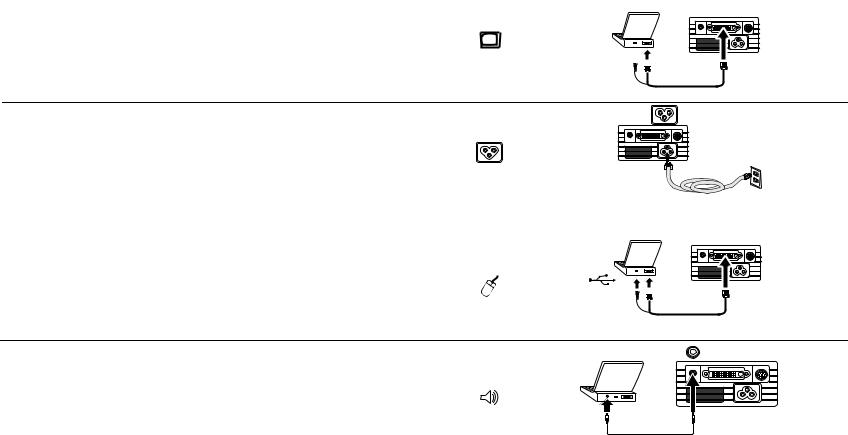
Conexión a una computadora
Conexiones requeridas a una computadora
conecte el cable de la computadora
Conecte el extremo negro del cable de la computadora al conectador Computer In (Entrada de computadora) del proyector. Conecte el extremo azul al puerto de video de su computadora. Si está utilizando una computadora de escritorio, primero debe desconectar el cable del monitor del puerto de video de su computadora.
Conecte el cable de alimentación negro al conectador en la parte lateral del |
conecte el cable de alimentación |
proyector y a un tomacorriente. |
|
El LED de encendido en el teclado numérico del proyector se ilumina de |
|
color verde constante y los ventiladores comienzan a funcionar. |
|
NOTA: Siempre utilice el cable de alimentación suministrado con el |
|
proyector. |
|
|
|
Conexiones opcionales a una computadora
Para avanzar diapositivas en una presentación de PowerPoint utilizando el control remoto, enchufe el conectador USB del cable de la computadora en el conectador USB del ratón en su computadora. Los controladores USB deben estar instalados para utilizar la funcionalidad USB. Para obtener más información, consulte la página 9.
conecte la porción USB del cable de la computadora
Para utilizar sonido en su presentación, conecte el cable de audio a su |
conecte el cable de audio |
computadora y al conectador Audio In (Entrada de audio) para |
|
computadora del proyector. |
|
6
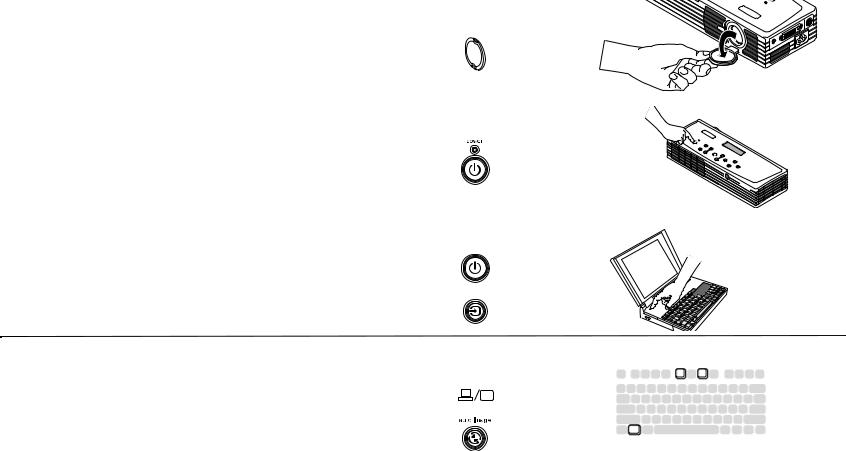
Visualización de una imagen de la computadora
retire la tapa del lente
Retire la tapa del lente.
|
|
|
|
|
|
|
|
|
|
|
|
|
|
|
|
|
|
|
|
|
|
|
|
|
Presione el botón Power (Encendido) que se encuentra en la parte superior |
|
|
|
|
|
del proyector. |
presione Power |
|
|
|
|
El LED destella de color verde. Cuando la lámpara se enciende, aparece la |
|
|
|
|
|
pantalla de inicio y el LED queda iluminado en color verde constante. |
|
|
|
|
|
Puede transcurrir aproximadamente un minuto hasta que la imagen logre el |
|
|
|
|
|
brillo completo. |
|
|
|
|
|
¿No aparece la pantalla de inicio? Obtenga ayuda en la página 15. |
|
|
|
|
|
|
|
|
|
|
|
Encienda la computadora. |
encienda la computadora |
|
|
|
|
|
|
|
|
|
|
La imagen de la computadora debe aparecer en la pantalla de proyección. |
|
|
|
|
|
De lo contrario, presione el botón Source (Fuente) en el teclado numérico |
|
|
|
|
|
del proyector. |
|
|
|
|
Asegúrese de que el puerto externo de video de su computadora portátil esté activado.
Muchas computadoras portátiles no encienden automáticamente el puerto de video externo cuando se conecta un proyector. Remítase a la documentación de su computadora para conocer los comandos de activación específicos de la misma. Por ejemplo, algunas computadoras portátiles utilizan una combinación de teclas como FN + F5 para encender y apagar la visualización externa.
¿No aparece la imagen de la computadora? Presione el botón Auto Image (Auto-imagen) en el teclado numérico. Obtenga ayuda en la página 16.
source
active el puerto externo de la computadora portátil
7
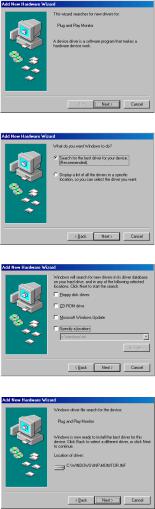
Primer uso del proyector con Windows 98
La primera vez que conecte una computadora con Windows 98 al proyector, la misma reconocerá al proyector como “nuevo hardware” y aparecerá el Asistente para agregar nuevo componente de hardware. Siga estas instrucciones para utilizar el Asistente para cargar el controlador adecuado (que fue instalado con su sistema operativo Windows).
Si su computadora opera con Windows 2000, Windows ME o Windows XP, omita estos pasos y vaya a “Ajuste de la imagen” en la página 10.
a Haga clic en Siguiente para comenzar a buscar el controlador.
bAsegúrese de que la frase “Buscar el mejor controlador” esté seleccionada y haga clic en Siguiente.
cDesactive todas las casillas seleccionadas y haga clic en Siguiente. Windows localizará el controlador automáticamente. Si este controlador ha sido eliminado, vuelva a cargarlo utilizando el CD de su sistema operativo Windows.
dCuando Windows encuentre el controlador, estará listo para instalarlo. Haga clic en Siguiente.
a
b
c
d
8
Omita esta página si no conectó la porción USB del cable de la computadora
Para Windows 98:
•Si conectó el cable USB, el mensaje Asistente para agregar nuevo componente de hardware aparecerá nuevamente. Los controladores deben estar instalados para utilizar la funcionalidad USB.
•El Asistente se inicia tres veces.
La primera vez, detecta un dispositivo compuesto USB.
La segunda vez, un dispositivo de interfaz humana USB (para el teclado).
La tercera vez, un dispositivo de interfaz humana USB (para el ratón).
Para Windows 2000, Windows ME y Windows XP:
•Los controladores USB se instalan automáticamente.
9

Ajuste de la imagen
Si es necesario, ajuste la altura del proyector presionando el botón de desenganche para extender el pie elevador.
Posicione el proyector a la distancia deseada de la pantalla, a un ángulo de 90 grados respecto de la misma.
Consulte la tabla en la página 38 para obtener una lista de tamaños de pantalla y distancias.
Ajuste el aumento de lente o el foco rotando la lengüeta o el dial respectivamente hasta obtener el tamaño de imagen y la nitidez deseados.
Si la imagen no es cuadrada, ajuste la corrección trapezoidal utilizando los botones del teclado numérico.
Presione el botón Keystone (Corrección trapezoidal) superior para reducir la parte superior de la imagen. Presione el botón Keystone inferior para reducir la parte inferior.
Ajuste el Contraste o el Brillo en el menú Imagen.
Consulte la página 27 para obtener ayuda sobre los menús.
ajuste la altura
botón de desenganche
ajuste la distancia
ajuste el aumento de lente y el foco
foco
aumento de lente
ajuste la corrección trapezoidal
ajuste el contraste o el brillo
10
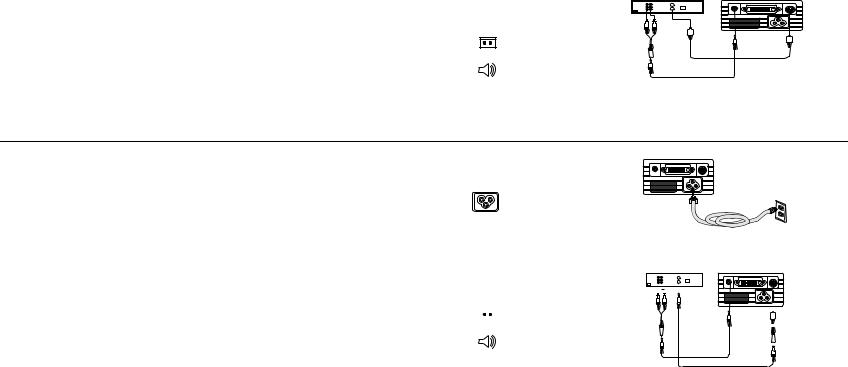
Cómo conectar a un dispositivo de video
Conexiones de video estándar
Enchufe el conectador del cable de S-video en el conectador de salida de S-video del dispositivo de video. Enchufe el otro conectador en el conectador S-Video del proyector.
Enchufe el conectador blanco del adaptador de audio en el conectador izquierdo de salida de audio del dispositivo de video y el conectador rojo en el conectador derecho de salida de audio del dispositivo de audio.
Enchufe el cable de audio en el otro extremo del adaptador y en el conectador Audio In del proyector.
conecte el cable de S-video y el cable adaptador de audio
Conecte el cable de alimentación negro al conectador en la parte lateral del |
conecte el cable de alimentación |
|||||||||||||
proyector y a un tomacorriente. El LED de encendido del teclado numérico |
|
|
|
|
|
|
|
|
|
|
|
|
|
|
se ilumina de color verde constante y los ventiladores comienzan a |
|
|
|
|
|
|
|
|
|
|
|
|
|
|
funcionar. |
|
|
|
|
|
|
|
|
|
|
|
|
|
|
NOTA: Siempre utilice el cable de alimentación suministrado con el |
|
|
|
|
|
|
|
|
|
|
|
|
|
|
proyector. |
|
|
|
|
|
|
|
|
|
|
|
|
|
|
|
|
|
|
|
|
|
|
|
|
|
|
|
|
|
Conexiones de video opcionales |
conecte el cable y el adaptador de video |
|
|
|
|
|
|
|
|
|
|
|
||
|
|
|
|
|
|
|
|
|
|
|
||||
Si el dispositivo de video cuenta con un conectador de video compuesto, |
|
|
|
|
|
|
|
|
|
|
|
|||
enchufe el cable de video compuesto (se vende por separado) en el |
compuesto y el cable y adaptador de audio |
|
|
|
|
|
|
|
|
|
|
|||
|
|
|
|
|
|
|
|
|
|
|
|
|
|
|
conectador compuesto del dispositivo de video y en el adaptador de |
|
|
|
|
|
|
|
|
|
|
|
|
|
|
|
|
|
|
|
|
|
|
|
|
|
|
|
|
|
S-video. Enchufe el adaptador de S-video en el conectador S-video del |
|
|
|
|
|
|
|
|
|
|
|
|
|
|
|
|
|
|
|
|
|
|
|
|
|
|
|
|
|
proyector. Utilice los cables de audio como se describe anteriormente. |
|
|
|
|
|
|
|
|
|
|
|
|
|
|
11
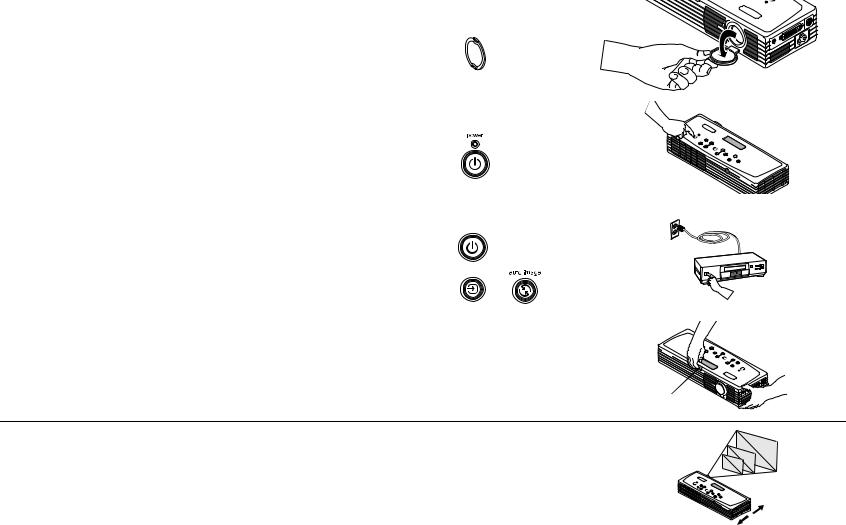
Visualización de una imagen de video
retire la tapa del lente
Retire la tapa del lente.
|
|
|
|
|
|
|
|
|
|
|
|
|
|
|
|
|
|
|
|
|
|
|
|
|
|
|
|
Presione el botón Power que se encuentra en la parte superior del proyector. |
presione Power |
|
|
|
|
|
El LED destella de color verde. Cuando la lámpara se enciende, aparece la |
|
|
|
|
|
|
pantalla de inicio y el LED queda iluminado en color verde constante. |
|
|
|
|
|
|
Puede transcurrir aproximadamente un minuto hasta que la imagen logre el |
|
|
|
|
|
|
brillo completo. |
|
|
|
|
|
|
¿No aparece la pantalla de inicio? Obtenga ayuda en la página 15. |
|
|
|
|
|
|
|
|
|
|
|
|
|
Conecte y encienda el dispositivo de video. |
encienda el dispositivo de video |
|
|
|
|
|
|
source |
|
|
|
|
|
¿No hay imagen de video? Presione el botón Source o Auto Image en |
|
|
|
|
|
|
|
|
|
|
|
|
|
el teclado numérico. Obtenga ayuda en la página 15. |
|
|
|
|
|
|
|
|
|
|
|
|
|
|
|
|
|
|
|
|
Ajuste la altura del proyector presionando el botón de desenganche para |
ajuste la altura |
|
|
|
|
|
|
|
|
|
|
|
|
extender el pie elevador. |
|
|
|
|
|
|
botón de desenganche
Posicione el proyector a la distancia deseada de la pantalla, a un ángulo de |
ajuste la distancia |
90 grados respecto de la misma. Consulte la tabla en la página 38 para |
|
obtener una lista de tamaños de pantalla y distancias desde la pantalla. |
|
12
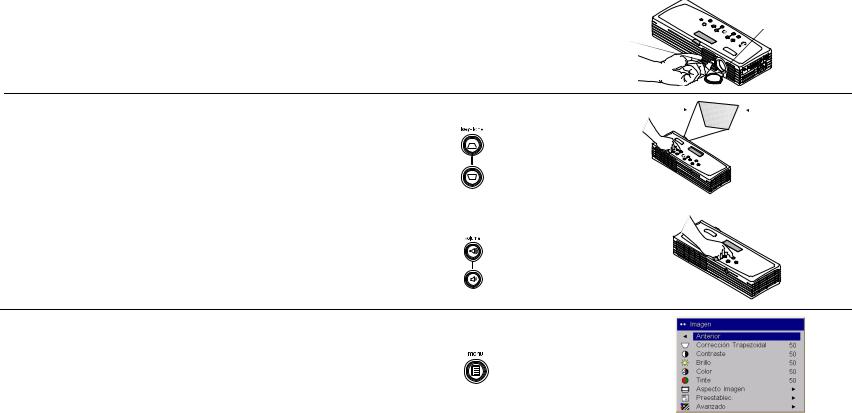
Ajuste el aumento de lente o el foco rotando la lengüeta o el dial |
ajuste el aumento de lente y el foco |
|
respectivamente hasta obtener el tamaño de imagen y la nitidez deseados. |
||
foco |
||
|
aumento de lente |
Si la imagen no es cuadrada, ajuste la corrección trapezoidal utilizando los |
ajuste la corrección trapezoidal |
|
|
|
|
|
|
|
|
|
|
botones del teclado numérico. Presione el botón Keystone superior para |
|
|
|
|
|
reducir la parte superior de la imagen. Presione el botón Keystone inferior |
|
|
|
|
|
para reducir la parte inferior. |
|
|
|
|
|
|
|
|
|
|
|
Ajuste el volumen con el teclado numérico. |
ajuste el volumen |
||||
Ajuste Contraste, Brillo, Color o Tinte en el menú Imagen. |
ajuste el menú Imagen |
|
Consulte la página 27 para obtener ayuda sobre los menús.
13
